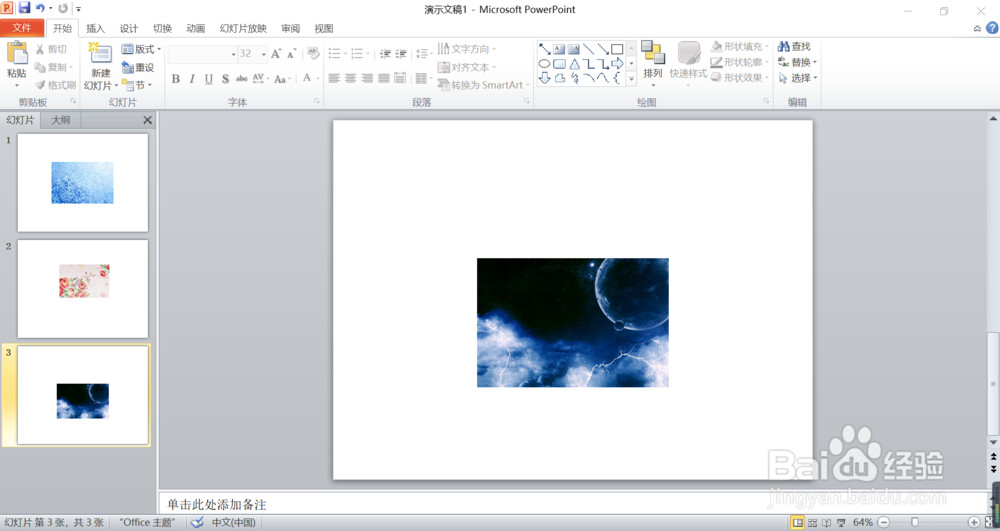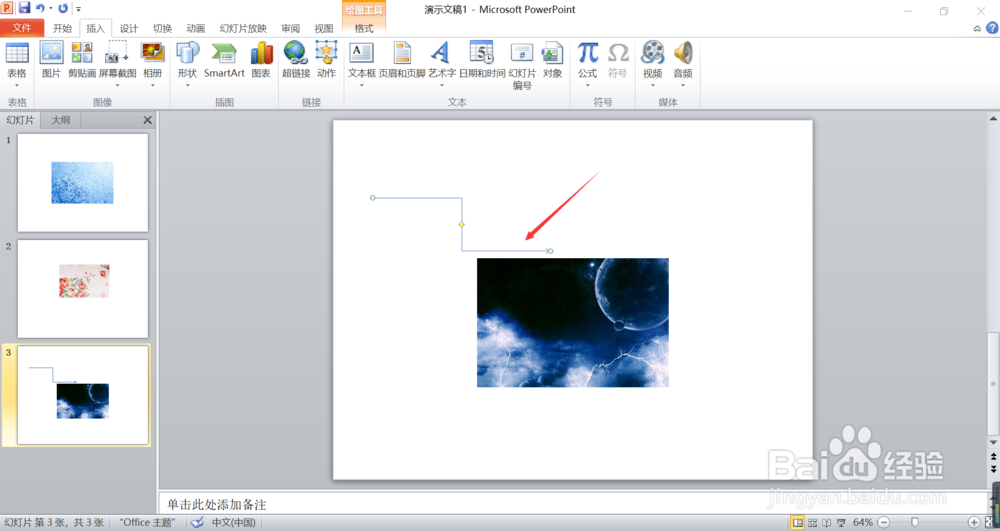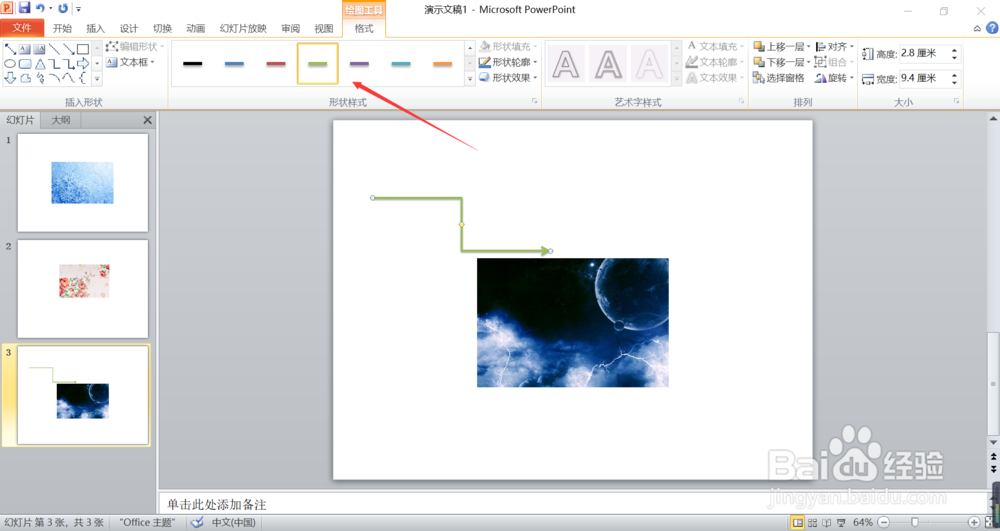PPT怎么插入肘形箭头连接符
1、第一、进入到你需要插入肘形箭头连接符的PPT的主界面,如下图所示。
2、第二、点击开始选项卡旁边的插入按钮,如下图所示。
3、第三、在插入选型卡的插图功能组中,找到形状,点击进入,如下图所示。
4、第四、在形状弹出的对话框里面,找到线条里面的肘形箭头连接符,如下图所示。
5、第五、点击之后,在你需要的位置绘制出一个肘形箭头连接符,如下图所示。
6、第六、你可以找到上方的绘图工具里面找到一个合适的样式,如下图所示。
声明:本网站引用、摘录或转载内容仅供网站访问者交流或参考,不代表本站立场,如存在版权或非法内容,请联系站长删除,联系邮箱:site.kefu@qq.com。
阅读量:53
阅读量:37
阅读量:69
阅读量:78
阅读量:94